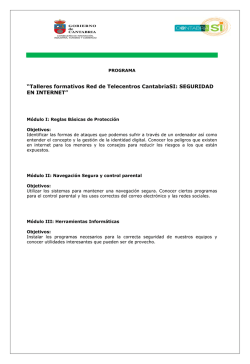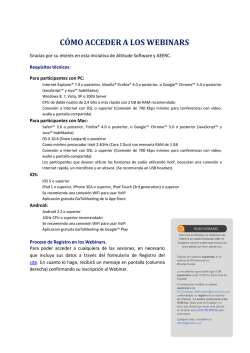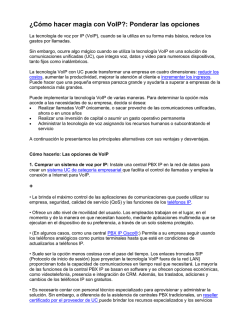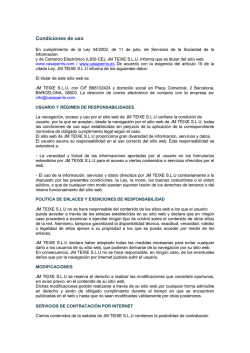Pasos a seguir para programar el ONU modelo HGU
Pasos a seguir para programar el ONU modelo HGU HG326E Lo primero que se debe tener en cuenta es NO conectar el ONU a la red de Fibra Optica conectada al OLT para proceder a su programación Conectar una PC a la puerta física del ONU “ETH1”. La PC debe estar dentro del segmento 192.168.1.x Abrir un explorador y direccionarlo a 192.168.1.1 para ver la página Web de administración del ONU. Una vez que se vea la pantalla de inicio, le pedirá las credenciales Usuario: admin Password: admin Nota: estas credenciales se pueden cambiar. Existe una credencial default para el usuario que solo le permite ver algunos datos y cambiar el SSID de WiFi y algún que otro dato propio del uso corriente de los usuarios. Sus credenciales son fijas y es Usuario: ”user”, Password: ”user”. Los passwords pueden ser cambiados, tanto el de admin y el de user. Lo primero que tenemos que hacer es en el explorador de internet direccionar a http://192.168.1.1/oamskip y activar el parámetro SKIP con un tilde. También se puede ir directamente a la siguiente dirección que habilita el tilde automáticamente http://192.168.1.1/WebSetParameter.cmd?page=oamskip&oamskip=1 Luego, reiniciar el equipo y esta programación mencionada quedará grabada, y no se necesita realizar nunca más en la vida útil del equipo a menos que se haga un update. Ahora, continuar con el resto de la programación que sigue: Volver a entrar en la página http://192.168.1.1/ Una vez dentro de la página de administración del router, se debe seleccionar “Network > Internet” en el menú de navegación. Dentro de esta pantalla se deberá seleccionar lo siguiente: Connection Name: Add WAN Connection Ver la figura siguiente: CONEXIÓN a INTERNET Una vez seleccionada la opción “Add WAN Connection, procederemos a programar los datos necesarios para la navegación a Internet por PPPoE provisto por un Servidor de PPPoE. Programar los siguientes datos: Mode: Route Protocol Mode: IPv4 o lo que se usará en la red. Seleccionar el botón de PPPoE ya que este es el caso de COTEL para la salida a Internet. MTU: 1492 (Valor default para la conexión tipo Route) Enable VLAN: sin tildar (esto es porque estamos armando una ruta exclusiva para navegación internet) Username: poner el usuario que habilita PPPoE Password: poner el password que habilita PPPoE Service Name: Dejar este campo en blanco salvo que el PPPoE server requiera de un Service Name. Service Mode: se puede optar por dos de todos los ítems, de acuerdo a que servicio van a usar. Las dos opciones son: “TR069_INTERNET” (si van a usar traps de mensajería TR069 y navegación a Internet) o sinó “INTERNET” (si solamente van a usar navegación a Internet). Port Binding: tildar las puertas por las cuales permitiremos la navegación a Internet, en nuestro caso está tildado la puerta “Port_1, Port_3, Port_4, WLAN(SSID1)”, que corresponden físicamente a los conectores ETH1, ETH3, ETH4, y el WiFi por el SSID1, respectivamente. Una vez programado lo anterior, pulsar el botón SAVE/APPLY y en la pantalla aparecerá en el campo indicado como “Connection Name”, un nuevo nombre con la indicación del tipo de conexión precedido de algún número XX como por ejemplo “XX_TR069_INTERNET_R_VID_” Ver la pantalla siguiente: SERVICIO MULTICAST IPTV Otra vez, se debe seleccionar en la misma pantalla de “Network > Internet” en el menú de navegación la opción “Add WAN Connection”. Una vez seleccionada esta opción, procederemos a programar los datos necesarios para la recepción de TV en formato Multicast para IPTV provisto por un Servidor de Multicast. Programar los siguientes datos: Mode: Bridge MTU: 1500 (Valor default para la conexión tipo Bridge) Enable VLAN: sin tildar (esto es porque estamos armando una ruta exclusiva para recepción de IPTV. Service Mode: se puede optar por dos de todos los ítems, de acuerdo a que servicio van a usar. Las dos opciones son: “OTHER” (en este caso el equipo conectado a la puerta designada para este servicio no tiene la posibilidad de obtener dirección IP dinámica por DHCP y debería tener una dirección IP fija cualquiera progamada) o sinó “INTERNET” (en este caso el equipo conectado a la puerta designada para este servicio puede obtener una dirección IP dinámica si existe en la red un servidor DHCP). Port Binding: tildar las puertas por las cuales permitiremos la recepción de Multicast, en nuestro caso está tildado la puerta “Port_2”, que corresponden físicamente al conector físico “ITV”. Una vez programado lo anterior, pulsar el botón SAVE/APPLY. En la pantalla aparecerá en el campo indicado como “Connection Name”, un nuevo nombre con la indicación del tipo de conexión precedido de algún número XX como por ejemplo “XX_OTHER_B_VID_” Ver la pantalla siguiente: Servicio de LAN dentro del Router: Los siguientes datos vienen programados de fábrica, solo hay que revisar que estén programados y habilitada la función de DHCP dentro de la LAN. Seleccionar dentro del Item Network la opción de LAN. IP Address: elegir la dirección que va a tener el Router, ésta dirección IP será la del Default Gateway que tendrán los usuarios de la LAN. Subnet Mask: máscara de red. Habilitar la opción “Enable DHCP Server” El resto de opciones pueden quedar en el valor default que aparecerán. Por último, pulsar en el boton “SAVE/APPLY”. Ver la figura siguiente: Si se va a utilizar IPv6, ver la programación necesaria en el ítem “IPv6 DHCP”. SERVICIO DE WiFi Los siguientes datos vienen programados de fábrica, solo hay que revisar que estén programados y habilitada la función de WiFi dentro de la LAN. En la opción “Network > WLAN > WLAN Basic” en el menú de navegación Tildar la opción “Enable Wireless” Se pueden tildar más opciones de acuerdo a la necesidad de cada usuario. SSID: por default viene el nombre de SSID “Broadcom1”. El mismo puede ser cambiado a gusto del usuario. Country: dejar en el valor que está “UNITED STATES” Max. Clients: máxima cantidad de clientes habilitados para la navegación por WiFi. El valor default es 16 y puede ser modificado. Al finalizar pulsar el boton “SAVE/APPLY”. Ver la pantalla siguiente: SEGURIDAD EN WiFi Se tienen distintas opciones de seguridad, se programa a continuación la más comúnmente utilizada. Por default la red no tiene seguridad es decir está en modalidad “OPEN” de Network Authentication. Si se desea poner seguridad poner los siguientes datos en la opción “Network / WLAN /Security” WPS Setup: Disabled Select SSID: default “Broadcom1”. Se puede programar otro nombre. Network Authentication: WPA-PSK. Se puede optar por otros. WPA/WAPI passphrase: el default es 87654321. Se puede cambiar. Para revisar cual es la que está programada, hacer clic en el enlace “click here to display” WPA/WAPI Encryption: TKIP+AES. Se puede optar por otros. El resto dejar en default. Al finalizar hacer clic en “SAVE/APPLY”. Con esto quedó programado los servicios de navegación a Internet y recepción de IPTV. Servicio de Telefonia VoIP La opción de telefonía VoIP se arma conformando una nueva Ruta con dirección IP fija y poniendo las direcciones de IP del servidor de telefonía y números telefónicos. El HGU suporta protocolo SIP para el servicio de VoIP. Este ejemplo introduce el cómo se configura el servicio de VoIP. Requerimiento del ejemplo de programación 1) HGU trabaja en modo Route. Su dirección IP es 192.168.3.199 2) SIP server es 192.168.3.19, proxy server es 192.168.3.19. 3) Los números telefónicos son 88880001, 88880002, los usernames y sus passwords son los mismos números que sus respectivos números telefónicos. Programación Antes de configurar , asegúrese que el HGU está conectado, registrado y autorizado correctamente . Conecte una PC a una puerta LAN habilitada del HGU a través de un cable de red. Agregue una conexión WAN Elija “Network > Internet > Internet” en el menú de navegación .Agrege un nuevo modo de ruta WAN siguiendo los siguientes parámetros: Protocol mode es IPv4. Static IP address. Dirección IP estática. IP address es 192.168.3.199. Subnet mask es 255.255.255.0. Default gateway es 192.168.3.1. DNS es 192.168.1.1. Service mode es VOIP. Otros parámetros mantener en default. Configurar los parámetros generales de VoIP Elija “Application > VoIP > General settings” en el menú de navegación. Programe los parámetros generales de VoIP como sigue: El nombre de la interface es la conexión para VoIP que agregó previamente. Puede elegir en que región será usado el servicio de VoIP. Regiones diferentes tienen distintos tonos de discado, tono de ring, etc. Proxy server y registering server ambos son 192.168.3.19. Los ports Protocol para ambos es 5060. Habilite tildando “Enable” “phone 1” y “phone 2” si se van a usar las dos líneas, sino elija solo una. Llene los números telefónicos “phone numbers”, nombre de usuario “usernames” y “passwords”. Seleccione un ptime aceptable, valor default es 20 ms. Revisar el estado de registración de VoIP Elija “Status > VoIP Info > VoIP Info” en el menú de navegación. Puede usar el servicio de VoIP una vez que el resultado del chequeo de estado de la registración haya sido satisfactoria.
© Copyright 2026